Învățarea de a folosi un program complex, cum ar fiExceleste un pic ca merge înapoi la școală. Noi trebuie să înceapă cu elementele de bază, din lucrurile cele mai de bază, apoi explora subiectele cele mai complexe și, încetul cu încetul, să se familiarizeze cu toate funcțiile avansate oferite de software-ul.
În acest sens, astăzi vreau să continue abordarea de lucru Excel pe care am început cu postul meu cu privire la modul de a utiliza Excel și illustrarti în detaliumodul de a se multiplica în Excel folosind principalele opțiuni oferite de program. E o operație simplă, știu, dar dacă nu învățați mecanisme de genul asta, cu greu veți putea deveni un expert Excel.
voi folosi pentru2016 Oficiul tutorialul, care este disponibil atât pentru Windows și MacOS, și, în prezent, este cea mai recentă versiune a suitei de productivitate de la Microsoft. În orice caz, informațiile din acest ghid poate fi aplicat fără nici o problemă chiar și cu versiuni mai vechi de Excel: maxim se poate schimba poziția unui buton din bara de instrumente, dar formulele utilizate și măsurile care trebuie luate sunt întotdeauna aceleași. O bună citire și distracție sau o muncă bună, în funcție de punctul dvs. de vedere!
- Index simplă multiplicare
- celule Multiplicare Excel
- Înmulțirea o coloană pentru un
- procent Înmulțirea o coloană pentru același număr
- Multiplicare în Excel pentru smartphone-uri și tablete
- Multiplicare în Excel Online
simplă multiplicare a începe acest ghid rapid peca multiplicați în Excelcu multiplicări simple, cele care vă vor permite să afișați într-o anumită celulă produsul dintre două numere introduse în celulă în sine. Pentru a face o multiplicare simplu în Excel, nu trebuie să faceți clic pe celula din foaia de calcul în care doriți să apară produsul înmulțirii, tastați simbolul egal (=), cele două numere pentru a se multiplica intercalate cu un asterisc (*) și apăsați tastaEnterde pe tastatura PC-ului.
De exemplu, dacă doriți să multiplice 8? 8 (în celula va afișa apoi numărul 64), nu trebuie să faceți clic pe celula din foaia de calcul în care doriți să apară produsul de multiplicare, de tip= 8 * 8și apăsați tastaEnterde pe tastatura PC-ului.
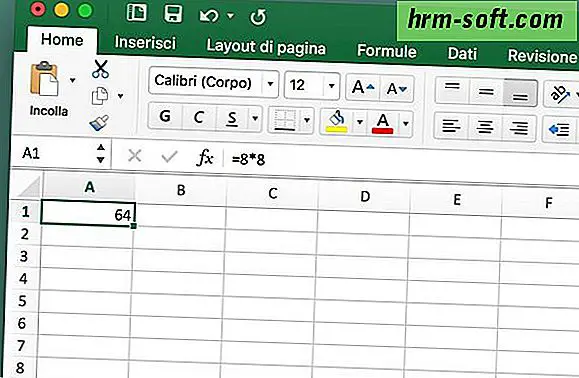
Înmulțiți celulele în Excel, dacă doriți să multiplice numerele conținute în două sau mai multe celule din foaia de calcul, trebuie să faceți este să creați o expresie folosind coordonatele celulelor de a se multiplica.
De exemplu, dacă doriți să multiplice cifrele prezente în celuleleA1,B1șiC1, trebuie să faceți clic pe celula în care doriți să se afișeze produsul de multiplicare, tipul= A1 * B1 * C1și apăsați Introducețidin tastatura PC-ului. Mai ușor de făcut decât să explic, vă asigur.Alternativ, dacă doriți să faceți înainte, puteți introduce, de asemenea,

formula = PRODUSUL (în celula în care pentru a afișa produsul înmulțirii și selectați celulele care urmează să fie multiplicată ținând apăsat butonulCtrl(Windows) saucmd(Mac ) de pe tastatura computeruluiDacă doriți

multiplica toate valorile care sunt într-o coloanăa foii de calcul, utilizațiformula = PRODUSULUI (a: a.)în cazul în care în loc dea: untrebuie să introduceți scrisoare coloana pe care doriți să multiplice (de exemplu,B:. Bdacă doriți să multiplice valorile din coloana B,C: Cdacă doriți să multiplice valorile din coloana C, și așa mai departe).vă place

multiplica valorile din o coloană pentru valorile într-un altcoloana? puteți face acest lucru, de asemenea, și este ușor! faceţi clic pe o celulă care se află în același rând al primei celule de a se multiplica (de ex.C2dacă trebuie să multiplice valorile care se abat de la celuleleA2 și B2), introduceți formula =A: A * B:B și apăsați tasta Enterde pe tastatura PC. Desigur, în loc deA: AșiB: Btrebuie să introduceți literele corespunzătoare coloanelor care conțin valorile pe care doriți să le multiplicați.La sfârșitul operației, în interiorul celulei unde ați introdus formula, veți vedea produsul multiplicării dintre primele două celule ale coloanelor selectate. Pentru a afișa produsele celorlalte celule, trebuie să faceți dublu clic pe pătratul
care apare în partea dreaptă jos a celulei în care ați introdus formula.Multiply o coloană pentru unprocent Acum ați învățat funcția de bază

multiplica în Excel, dar dacă doriți să multiplice o serie de numere aranjate într-o coloană pentru același număr, sau mai bine, pentru aceeași sumă? Nimic nu ar putea fi mai simplu. Faceți clic pe o celulă care se află în același rând din prima celulă a coloanei să fie multiplicat (ex.B2dacă trebuie să se înmulțească valorile care sunt în coloanaAși pleacă de laA2 celula), introduceți formula= A: A * 0%și apăsați tastaEnterde pe tastatura PC-ului. In loc deA:trebuie să tastați litera corespunzătoare coloanei care conține valorile care urmează să fie multiplicate, și în loc de 0%trebuie sa intre procentul prin care să se înmulțească coloana.În acest moment, în celula selectată, va arăta rezultatul înmulțirii dintre valoarea primei celule (de ex. A2
) și procentul pe care ați indicat (de ex. 5%). Pentru a afișa rezultatul procentelor de celelalte celule din coloana, trebuie să faceți dublu clic pemâner situat în partea dreaptă jos în celula în care ați introdus formula.Dacă intenționați să multiplice o coloană pentru o proporție deja conținută în foaia de calcul, puteți utiliza formula= A: A * $ B $ 1

în cazul în care în loc deA:trebuie să tastați litera corespunzătoare coloanei care conține valorile pentru a se multiplica și în loc de$ B $ 1coordonatele celulei care conține procentul utilizat pentru multiplicarea (în acest exemplu este B1, simboluri dolar servi pentru a bloca valoarea pentru a se multiplica și de a preveni Excel pentru a se multiplica automat celulele aceluiași rând, de exemplu A3 cu B3, A4 cu B4 și așa mai departe).Dacă aveți nevoie de mai multe informații cu privire la modul de a calcula procentul în Excel, ca fiind precum și o privire la tutorial am scris pe această temă: În interior veți găsi toate informațiile și toate informațiile de care aveți nevoie.Înmulțiți o coloană cu același număr

Procedura descrisă anterior pentru procente poate fi efectuată și pentru numere simple. De exemplu, puteți folosi formula
= A: A * 5
pentru a multiplica toate valorile din coloanaApentru numărul5.În această privință, va avertiza de asemenea, o altă procedură prin care să se multiplice mai multe celule dintr-o foaie de calcul pentru același număr: introduceți numărul la care doriți să multiplice celelalte cifre într-o celulă a foii de calcul, selectați celula cu mouse-ul și faceți clic pe butonulCopy

din bara de instrumente Excel. În acest moment, selectați cu mouse-ul (țineți apăsat butonul din stânga) celule cu cifre pe care doriți să multiplice numărul de copiat anterior și selectați Inserare obiect specialPaste din meniul(stânga sus).În fereastra care se deschide, puneți semnul de verificare de lângă elementulMultiplicați
și faceți clic pe butonulOKpentru a finaliza operația. Numerele din celulele selectate vor fi înlocuite cu rezultatul multiplicării.Multiplicare în Excel pentru smartphone-uri și tableteDupă cum cel mai probabil știți deja,

Excel
este de asemenea disponibil ca o aplicație pentru Android, iOS și Windows Phone și poate fi utilizat gratuit toate dispozitivele care au o dimensiune egală sau mai mică de 10.1 " (în mod alternativ, a determinat un abonament la Office 365) platforma. Dacă aveți un smartphone sau o tabletă care se potrivește cu dimensiunea caracteristicile de mai sus, puteți descărca Excel prin simpla deschidere a magazinului de pe dispozitiv, în căutareaExcelîn acesta din urmă și apăsând pe butonul Instalare / Ia, care se află lângă pictograma aplicației.descărcare este completă, puteți crea noi foi de calcul, vezi pe cele existente și a le modifica pe măsură ce alegeți. Documentele pot fi salvate (și încărcate) la nivel local sau de la serviciile de stocare cloud, cum ar fi OneDrive
,Dropbox si iCloud(numai pe dispozitivele Apple).Pentru restul nu este mult de spus, aplicația Excel Mobile are o interfață de utilizator foarte similar cu computerul Excel (pe smartphone-uri pentru a afișa bara de instrumente trebuie să apăsați pe pictograma creion

plasat în dreapta sus) și formulele care urmează să fie utilizate pentru multiplicare sunt aceleași ca cele enumerate mai sus pentru versiunea desktop a Excel.Multiplicare în Excel OnlineDacă preferați să lucreze de la PC, dar nu aveți Microsoft Office pe ușa dumneavoastră, puteți crea, vizualiza și edita foi de calcul cu Excel Online, versiunea
online a Microsoft Excel
care lucrează direct din browser și nu necesită nici o plată: puteți utiliza gratuit cu un acces simplu prin intermediul contului Microsoft.Excel pentru smartphone-uri și tablete, Excel online nu include toate caracteristicile avansate ale versiunii standard a Excel (cel care este instalat cu Office), dar sprijină multiplicarea și vă permite să utilizați toate formulele menționate mai sus. Prin urmare, în cazul în care aveți nevoie pentru a practica cu multiplicare în Excel, iar acum nu aveți instalat Office pe PC-ul, vă puteți conecta la Excel Online, conectați-vă cu contul dvs. Microsoft și să lucreze direct din browser.După ce a lucrat la un document în Excel online, puteți alege să părăsească fișierele de pe personalul dvs. OneDrive (de exemplu, on-line) sau offline-l descărcați de a merge în meniul
File> Save

numele de serviciu.În cele din urmă, uita-te la alte alternativela Microsoft Excel
în cazul în care puteți utiliza formulele de multiplicare observate anterior au LibreOffice, o suită de productivitate gratuit open source și compatibil cu Windows, MacOS și Linux, și Google Drive, serviciul de stocare în cloud de la Google (de asemenea, disponibil ca o aplicație pentru smartphone-uri) pe care le are în cadrul aplicației web pentru foi de calcul de prelucrare, documente de tip text și prezentări. Păstrați-le în vedere, dacă nu am avut capacitatea (sau dorința) de a utiliza Microsoft Excel.